[2025년 최신]디스코드 음성변조 방법|무료 보이스 체인저 & 오토튠까지
디스코드 음성변조 프로그램이 만나면 실시간 음성 채팅이 한층 재미있어집니다! 요즘에 게임들에게 인기를 끌고 있는 게임은 많은 게이머들과 리얼타임으로 게임을 즐길 수 있는 스타일인데요. 그러한 게임을 할 때 활약하는 것이 ‘디스코드’라는 음성 채팅 프로그램입니다.
디스코드 음성변조는 게임, 방송, 채팅에서 분위기를 바꾸는 가장 쉬운 방법입니다. 이 글에서는 무료로 사용 가능한 보이스 체인저를 이용해 디코 목소리 변조, 오토튠, 에코 효과를 실시간으로 설정하는 방법을 단계별로 안내합니다.
- 파트1: 음성 채팅 프로그램 디스코드 다운받기
- 파트2: 음성 변조 프로그램 ‘보이스모드(Voice mod)’ 다운받기
- 파트3: 디스코드(Discord)에서 음성 변조 프로그램 Voice mod를 사용하기
- 파트4: 무료 실시간 AI 음성 변환기 추천 (Voicemod & Dubbing AI)
- 정리
파트1: 디스코드 다운받기
디스코드(Discord)란 이름 들어 보셨나요? 디스코드(Discord)는 게임 유저뿐만 아니라 스트리머, 크리에이터, 온라인 커뮤니티에서 널리 사용되는 실시간 음성, 영상 커뮤니케이션 플랫폼입니다.
아래 화면은 디스코드 웹페이지 화면입니다. 화면 가운데에 있는 Windows용 다운로드를 클릭하면 바로 다운받을 수 있습니다. 디스코드는 Windows뿐만 아니라 Mac, iOS, Android 등 다양한 기기와 운영체제를 지원하여 어디서든 다운로드 및 사용이 가능합니다.
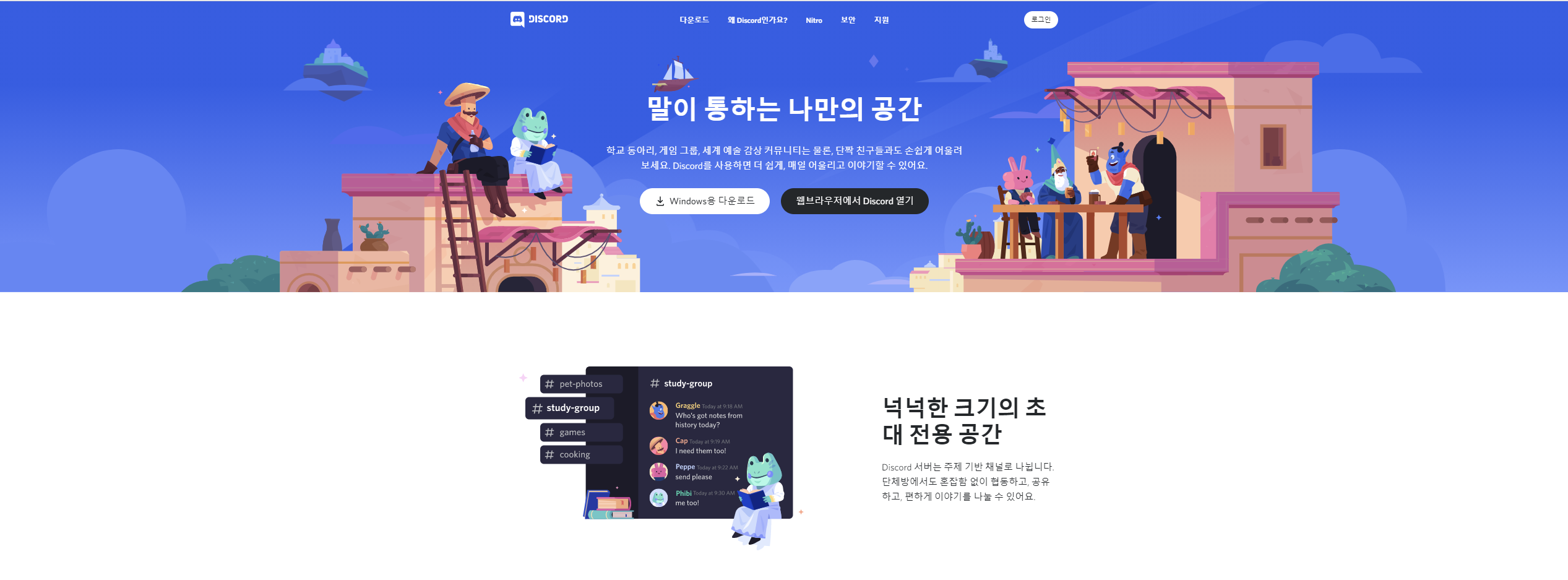
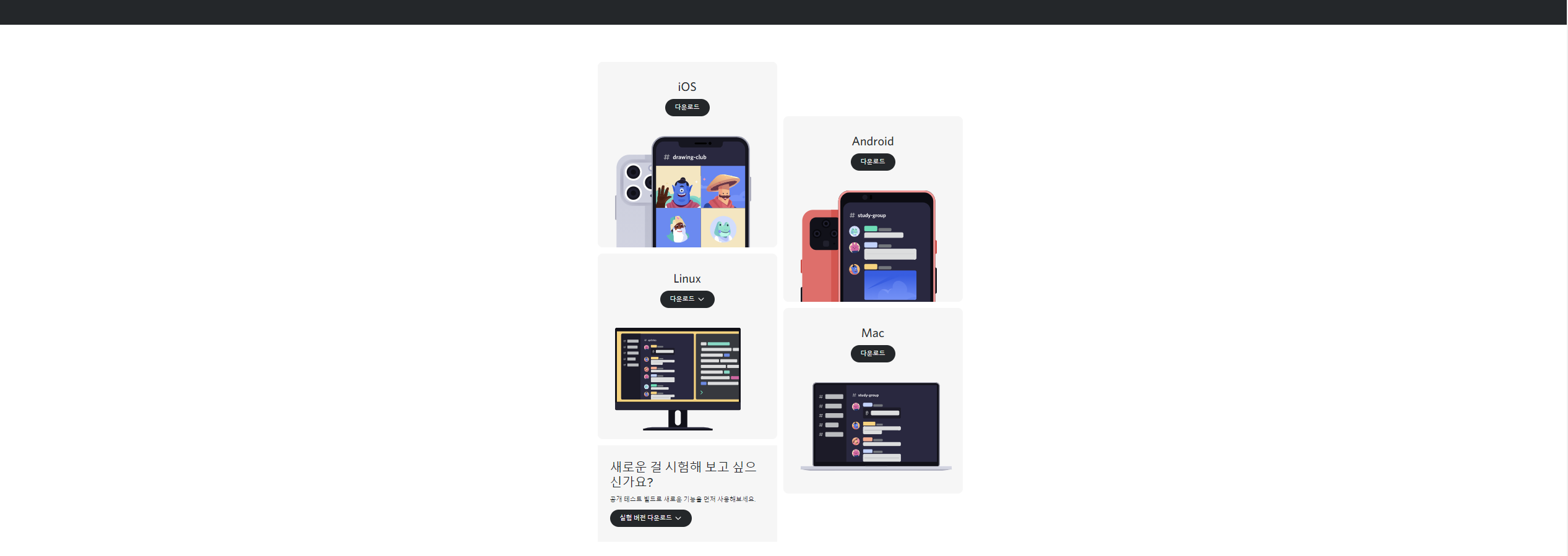
1. 다운로드가 끝나면 우선 디스코드에 가입하며 ‘내 첫 Discord서버 만들기’까지 마치면 이제 음성 채팅을 할 준비는 끝~!
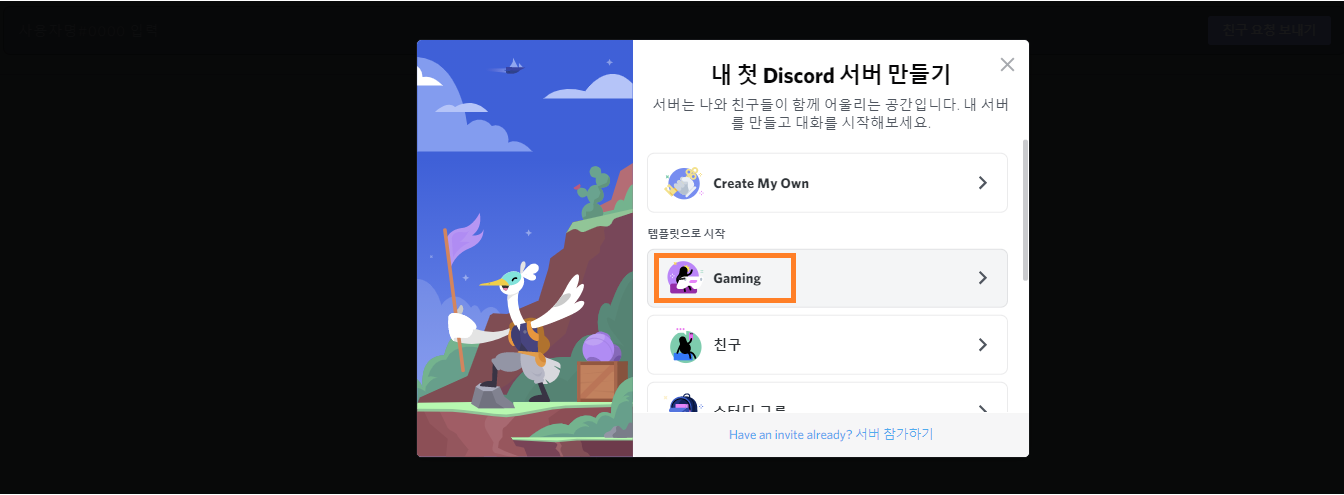
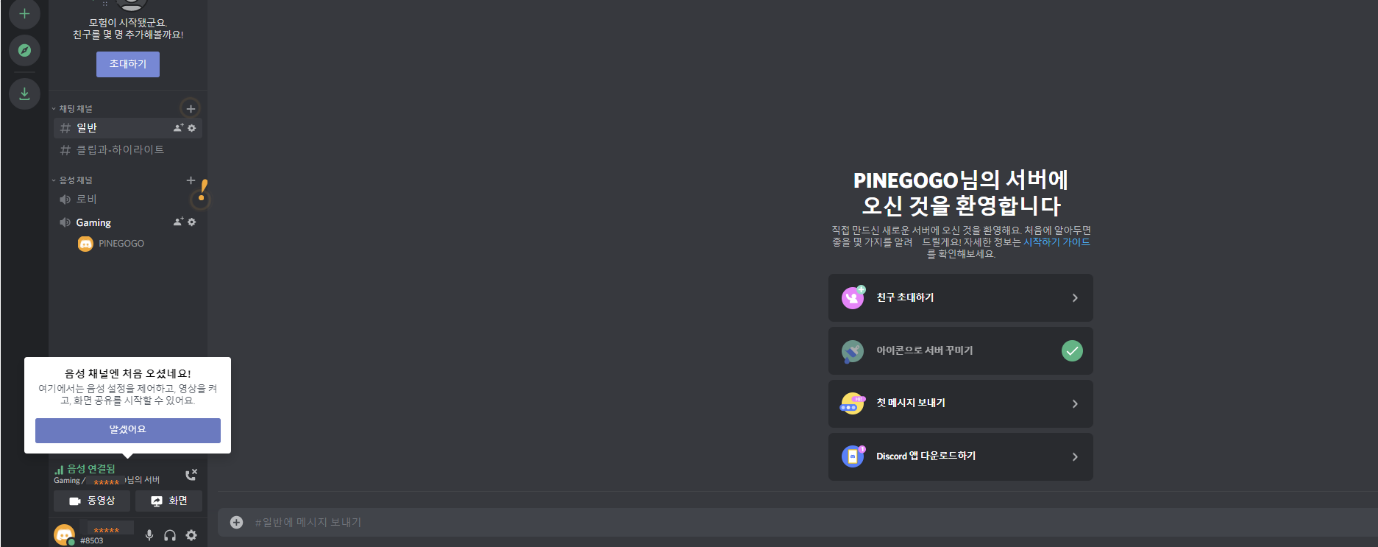
파트2: 음성 변조 프로그램 ‘보이스모드(Voice mod)’ 다운받기
우선 보이스모드(Voicemod)를 간단하게 소개하자면 무료 보이스 체인저 프로그램인데요. PUBG, LOL, VALORANT, Minecraft, Fortnite와 같은 온라인 게임이나 디스코드나 스카이프와 같은 실시간 온라인 채팅, YouTube 채널 영상 제작에도 많이 사용합니다. 이 프로그램은 무료버전과 유료버전이 있는데요. Voicemod는 무료 보이스 체인저 프로그램으로, 디스코드 음성변조를 실시간으로 적용할 수 있습니다. 무료 버전에서는 매일 제공되는 일부 음성 프리셋을 체험할 수 있으며, 사용 가능한 음성 종류는 수시로 변경될 수 있습니다. 그럼 본격적으로 활용법을 설명해 드리도록 하겠습니다.
디스코드 음성변조, 이런 경우에 특히 유용합니다
- 게임 중 캐릭터 몰입용 목소리 연출
- 디스코드 방송에서 재미 요소 추가
- 디코 오토튠으로 노래·밈 콘텐츠 제작
- 음성 노출 없이 프라이버시 보호
1) 음성 변조 프로그램 ‘보이스모드’ 다운받기
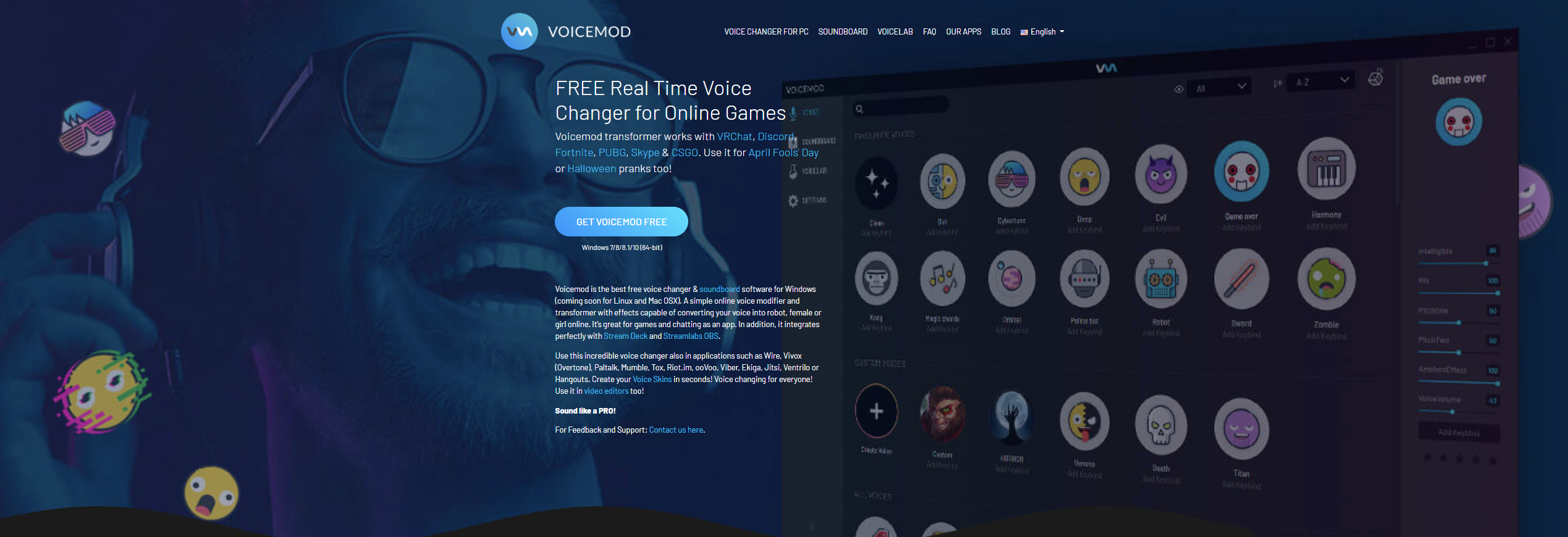
디스코스, 트위치, 구글, 애플 계정으로도 다운받을 수 있습니다. 아래 그림은 디스코드 계정으로 이용한 경우입니다. 하단 우측의 ‘승인’ 클릭> 다운로드가 시작됩니다.

정상적으로 다운로드가 되면 ‘디스코드’로 로그인하기 클릭하면 아래와 같은 화면이 나타나니 ‘승인’ 클릭하면 로그인이 됩니다.
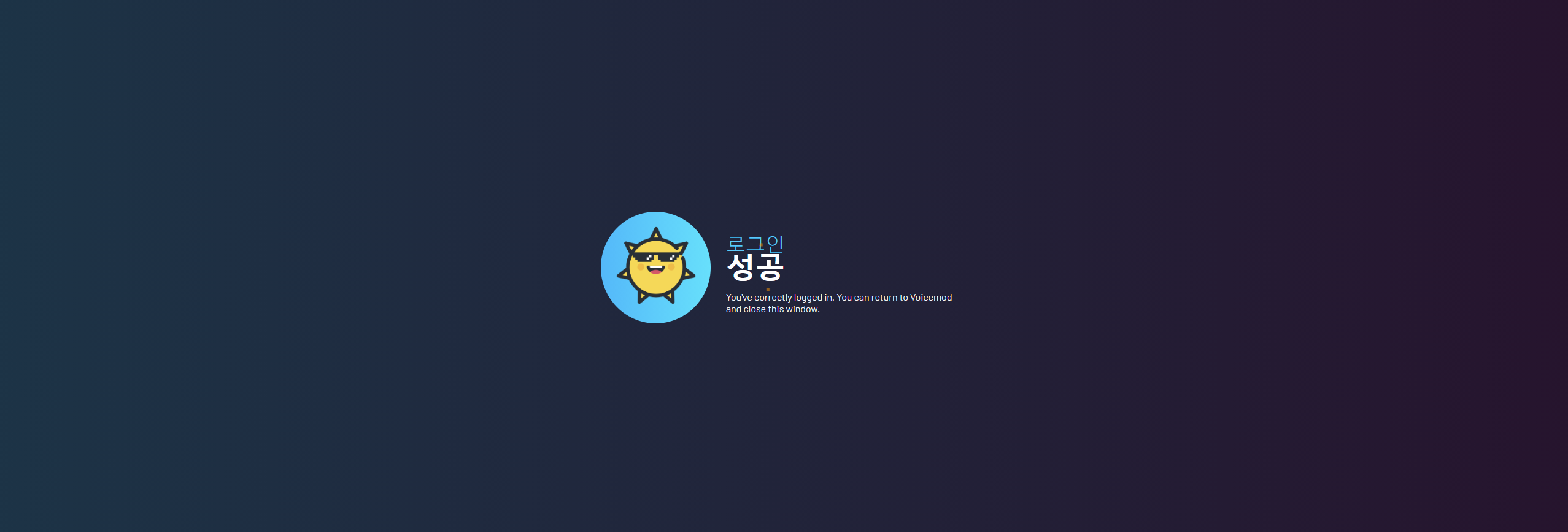
2) 마이크와 오디오 설정을 하면 아래와 같은 화면이 나옵니다.
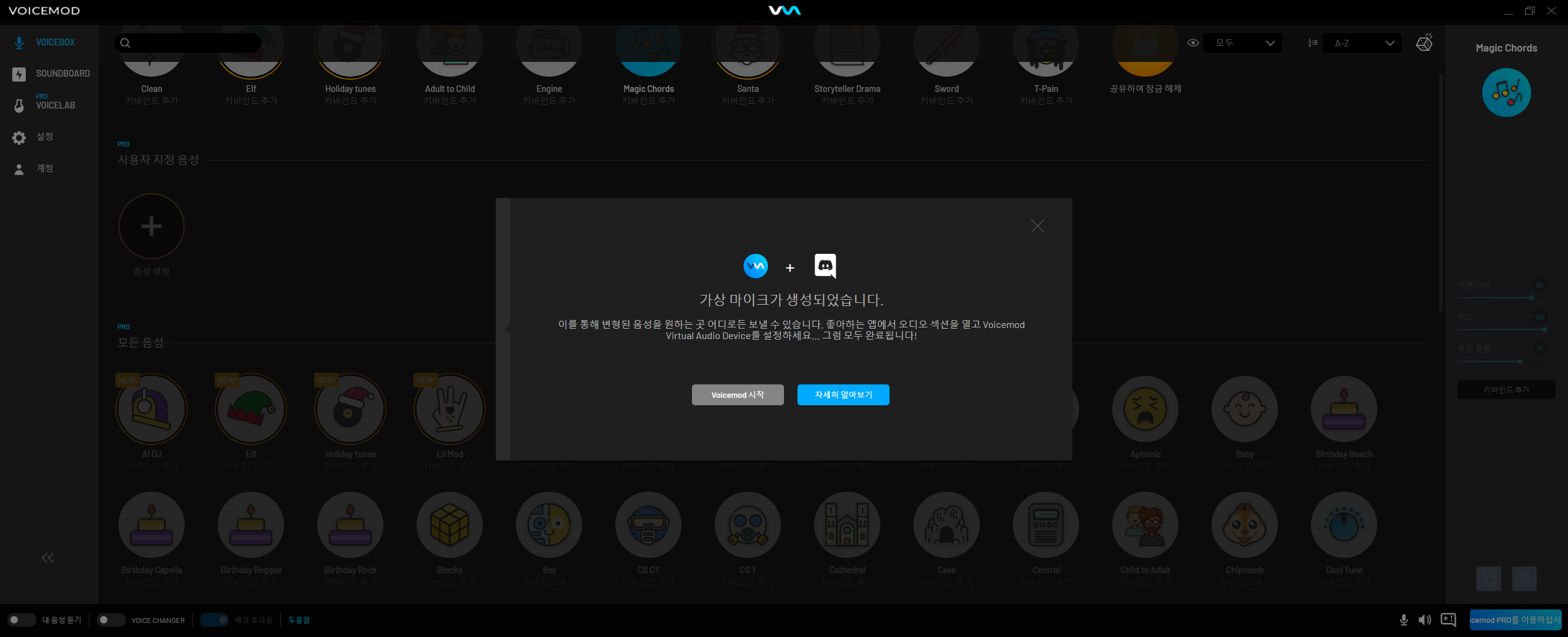
3) 왼쪽 상단의 ‘VOICE BOX’를 클릭하면 ‘오늘의 무료 음성’이 나옵니다. 9가지의 음성 변조를 즐길 수 있습니다. 가장 왼쪽에 있는 ‘clean(클린)’은 변조 기능이 오프 상태를 뜻합니다. 친구들에게 소개하면 프로(유료) 버전의 음성 슬롯을 해제할 수 있습니다. 또 왼쪽 하단의 ‘내음성듣기’를 켜면 음성 슬롯으로 변조된 자신의 목소리를 확인할 수 있습니다. 자 이제 준비되었습니다!
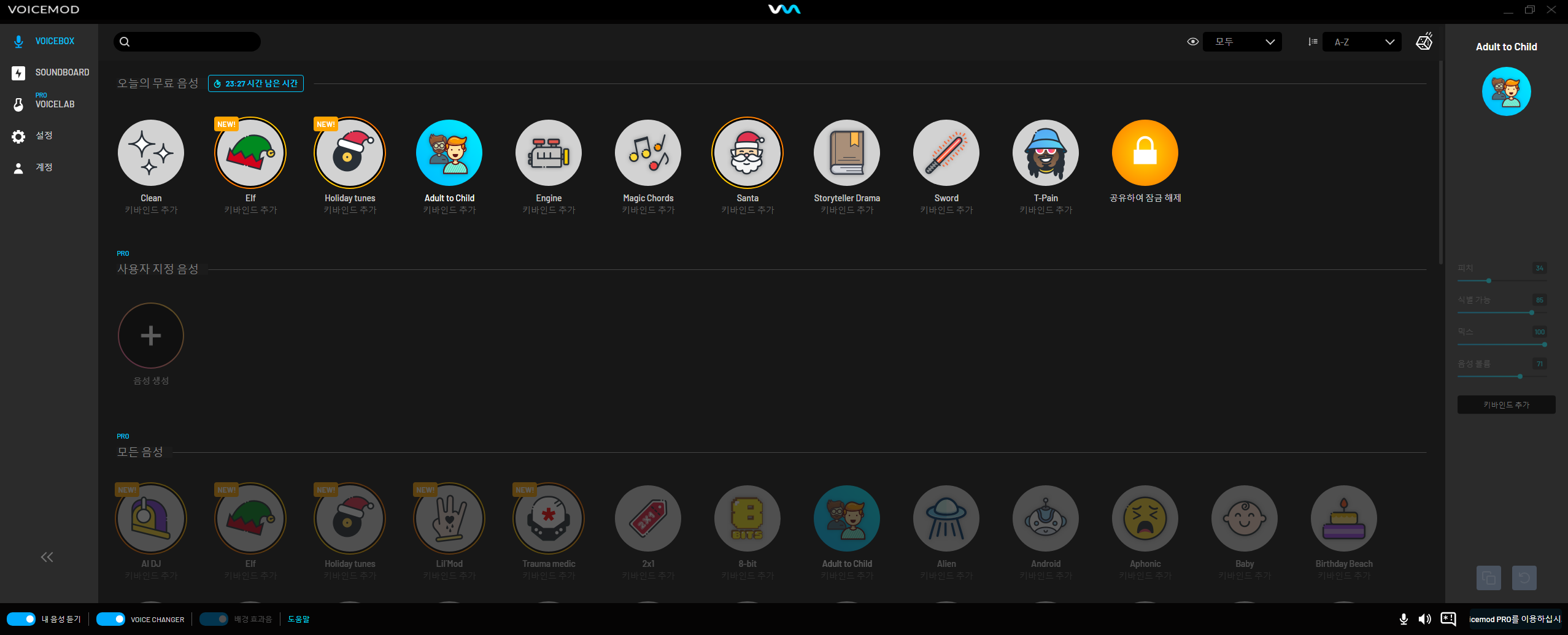
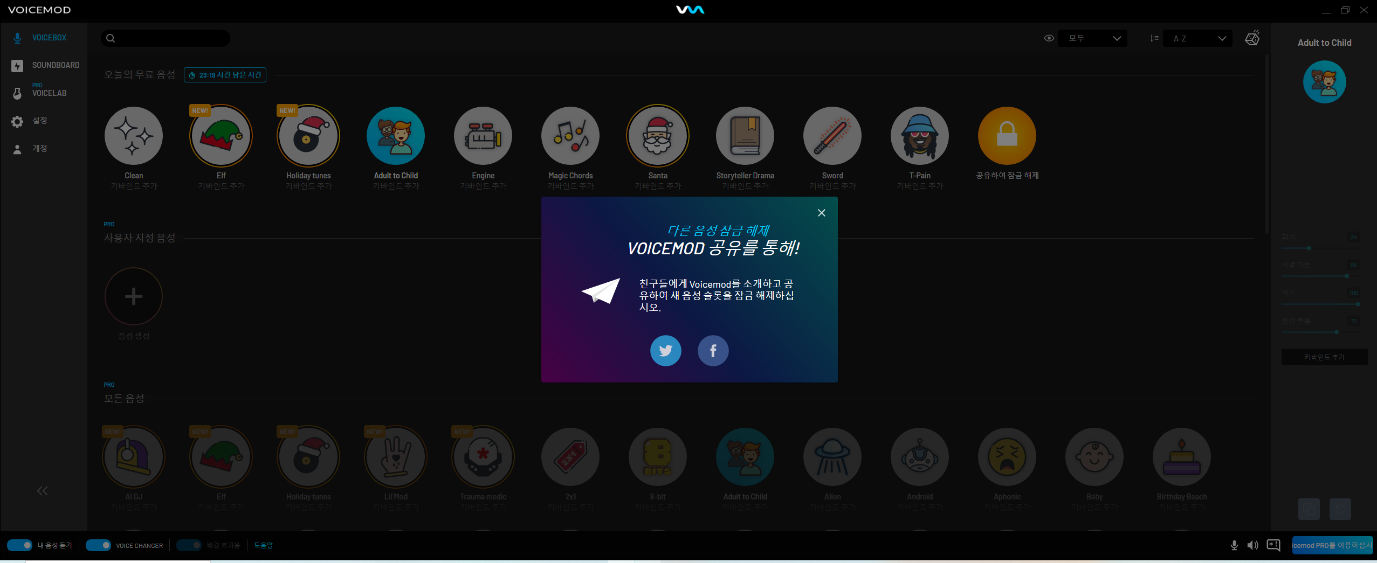
파트3: 디스코드(Discord)에서 음성 변조 프로그램 보이스모드(Voice mod) 사용하기
디스코드와 보이스모드를 다운받으면 이제 목소리를 변조시켜야 하죠? 다음과 같은 순서로 설정하고 방송을 시작하시면 음성 변조시킨 목소리로 이야기를 나눌 수 있습니다.
1) 디스코드 좌측 하단 ‘설정’ 클릭
2) 좌측 사이드 메뉴에서 ‘음성및비디오’ 선택
3) 음성 설정에서 ‘녹음장치’와 출력장치에서 아래와 같이 선택

4) ‘음성 감지’를 체크> 자동 입력 감도를 끄고, 가장 좌측으로 설정
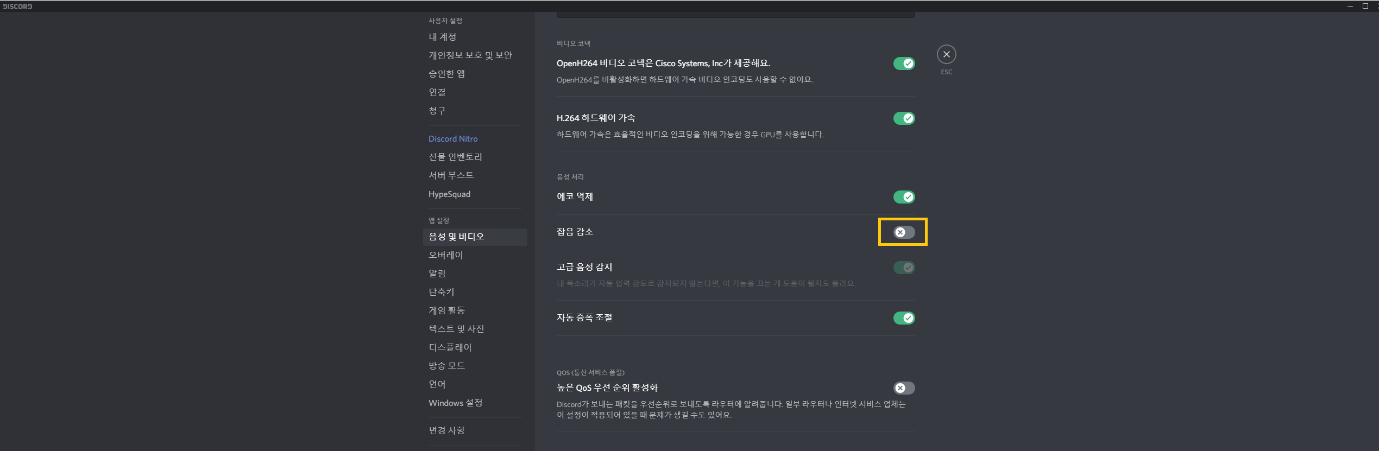
5) ‘잡음 감소’를 끄고 ‘ESC’ 클릭하면 설정 완료!
파트4: 무료 실시간 AI 음성 변환기 추천 (Voicemod & Dubbing AI)
디스코드 음성변조에는 여러 실시간 도구가 활용될 수 있습니다. 아래는 사용자 목적에 따라 많이 선택되는 Voicemod와 Dubbing AI의 간단 비교입니다.
| 항목 | Voicemod | Dubbing AI |
|---|---|---|
| 추천 대상 | 디스코드 음성변조를 처음 사용하는 사용자 | 다양한 AI 목소리와 사운드 연출이 필요한 스트리머·크리에이터 |
| 핵심 특징 | 간단한 설정, 실시간 음성변조 프리셋 | 실시간 AI 음성 변환, 저지연 환경, 다수의 AI 목소리 |
| 디스코드 적용 | 입력 장치를 Voicemod 가상 마이크로 설정 | 입력 장치를 Microphone (Dubbing Virtual Device)로 설정 |
| 활용 목적 | 게임·보이스 채팅에서 분위기 전환 | 게임·스트리밍·회의에서 캐릭터·밈·AI 음성 연출 |
Dubbing AI – 실시간 AI 음성 변환기
Dubbing AI는 게이밍, 스트리밍, 회의 환경에서 사용할 수 있는 무료 실시간 AI 음성 변환기로, 저지연 환경에서 다양한 AI 목소리와 사운드보드를 제공하는 것이 특징입니다.
Dubbing AI 간단 설정 방법
- Dubbing AI를 다운로드한 후 메인 마이크를 입력 장치로 설정합니다.
- 하단의 Voice Changer 기능이 활성화되어 있는지 확인합니다.
- VOICE BOX에서 원하는 AI 목소리를 선택합니다.
- Hear Myself 기능으로 음성을 미리 들어볼 수 있습니다.
- 디스코드에서 입력 장치를 Microphone (Dubbing Virtual Device)로 설정하면 적용 완료입니다.
설정 방식은 Voicemod와 유사하며, 보다 세부적인 음성 조정이나 고급 기능은 공식 가이드를 참고하는 것이 좋습니다.
디스코드 음성변조는 실시간 보이스 체인저만 잘 활용해도 게임과 음성 채팅의 재미를 크게 높일 수 있습니다.
간단하고 빠른 설정을 원한다면 Voicemod, 다양한 AI 목소리와 연출 효과를 원한다면 Dubbing AI를 함께 고려해 보세요. 사용 목적에 맞는 도구 선택이 가장 중요합니다.
정리
여기까지 ‘디스코드 음성변조’, 즉 실시간 음성 채팅 프로그램 ‘디스코드’에서 ‘음성 변조’를 즐기는 방법을 알려드렸는데 어떠셨어요?
디스코드는 Facebook이나 Twitch와 연동해 라이브 방송을 진행할 수 있으며, Wondershare Filmora의 화면 녹화 기능을 활용하면 녹화한 방송에 자막, 효과, 음성 편집을 손쉽게 추가할 수 있습니다.
YouTube와 같은 플랫폼에서 자신만의 오리지널 게임 콘텐츠를 제작하고 싶다면, 디스코드 + 음성 변조 프로그램 + Filmora 조합으로 실시간 방송부터 영상 편집까지 한 번에 완성해 보세요.
더 많은 Filmora 사용법은 YouTube 공식 채널에서 확인해 보실 수 있습니다.
자주 묻는 질문 (FAQ)
Q. 디스코드 음성변조 무료로 사용할 수 있나요?
네, Voicemod 무료 버전으로도 기본적인 디코 음성 변조와 실시간 적용이 가능합니다.
Q. 디스코드 오토튠도 설정할 수 있나요?
보이스모드 프로 버전에서는 디스코드 오토튠 및 고급 음성 효과를 사용할 수 있습니다.




